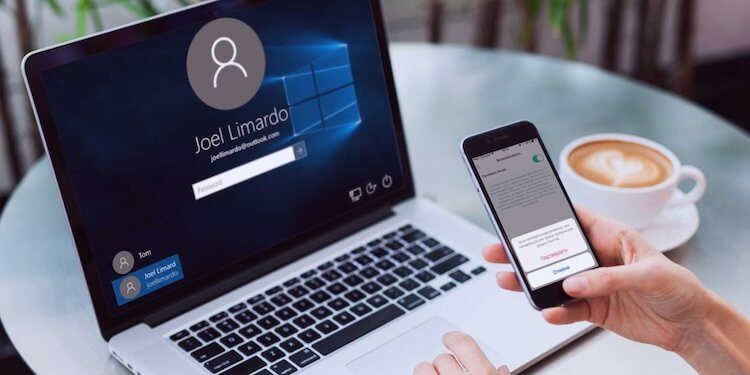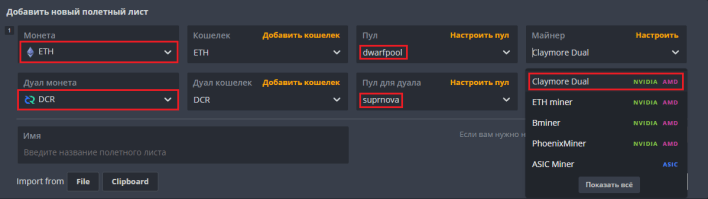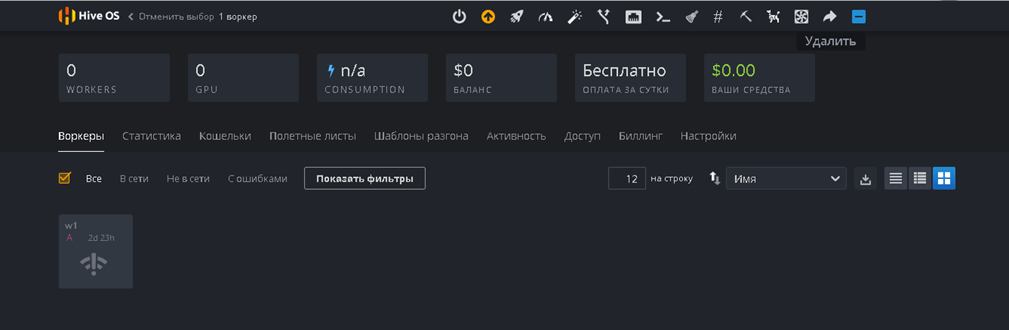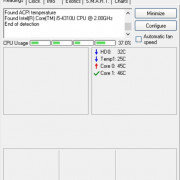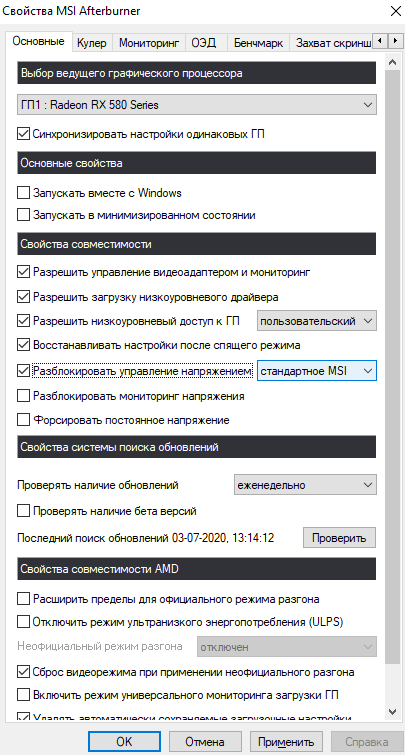Google authenticator для компьютера: установка и использование
Содержание:
Пример: как пользоваться Google Authenticator?
В поисковых системах новички постоянно ищут инструкции по использованию приложения. Скачать GoogleAuthenticator не сложно, настройки к нему требуются минимальные.
Чтобы у вас точно не возникло никаких вопросов. Сейчас рассмотрим наглядный пример с биржей криптовалют :

Переходим в личный кабинет и включаем функцию проверки Google (на изображении кнопка «Закрыть», потому что 2FA уже подключена, у вас будет кнопка «Включить»). После этого вас направляют на первый шаг:

Здесь доступны ссылки для скачивания Google Authenticator на IOS и Android. Загружаете приложение, как мы показывали выше и переходите ко второму шагу:

На страничке представлен QR код и текстовый код, которые необходимо сканировать/вводить в приложении при добавлении аккаунта. После этого вас попросят записать ключ:

Это та же самая комбинация символов, которая представляется на втором шаге. Сохраните её обязательно и только после этого подтверждайте включение защиты 2FA. Для этого требуется ввести пароль от аккаунта, код из СМСи код из Google Authenticator:

Заполнив форму, включаете проверку Googleи сразу можете её протестировать. Выходите из аккаунта и пытаетесь авторизоваться:

Помимо того, что нужно указать почту и пароль, выполняется ещё один шаг – ввод кода из приложения. Аналогично будут подтверждаться важные действия – создание ордеров, вывод средств, изменение настроек.
Таким образом, даже если злоумышленники попадут в аккаунт, что-то сделать в нём не получится.
Google Authenticator
Google давно использует 2FA для защиты Gmail и вашей учетной записи Google. Он использует SMS или голосовой вызов, который предоставляет код, который необходимо ввести на экране входа в систему, чтобы получить доступ к своей учетной записи. Google Authenticator – это приложение, которое вы устанавливаете на свой телефон и которое доступно, если у вас нет возможности использовать SMS или голосовую связь, например в областях без сигнала.
Настроить 2FA
Чтобы это работало, вам уже нужно настроить 2FA с помощью SMS или голосовой настройки. Затем вы можете установить Google Authenticator и перейти оттуда.
- Первый перейдите на эту страницу и войдите в свой аккаунт Google,
- Выберите Начать и следуйте указаниям мастера.
- Проверьте настройки, подтвердите номер телефона, а затем установите резервный номер телефона.
- Протестируйте настройки тут же, чтобы убедиться, что все работает.
Отныне, когда вы входите в любую учетную запись Google, вы получите SMS или голосовой вызов с кодом. Вам нужно будет ввести этот код вместе с вашей обычной регистрационной информацией для доступа к вашей учетной записи.
Настройте Google Authenticator
После настройки 2FA вы можете интегрировать приложение Google Authenticator.
- Загрузите и установите приложение Google Authenticator на свой телефон,
- Дайте приложению разрешения, которые оно запрашивает.
- и выберите Начало работы.
- Выберите Альтернативный второй шаг и приложение Аутентификатор.
- Выберите «Настройка» и следуйте указаниям мастера.
- Вам также нужно будет открыть приложение Authenticator на вашем телефоне.
Настройка проста. Вы можете отсканировать QR-код, содержащий все необходимое для его настройки, или использовать секретный ключ, который будет отправлен на ваш аккаунт Gmail. Я нашел QR-код самым простым способом сделать это, поскольку код содержал информацию об установке. Мне просто нужно было нажать Установить и позволить приложению позаботиться обо всем остальном.
После установки приложение Authenticator должно сгенерировать код. Введите этот код рядом с тем, где написано «Код» в браузере на ПК, и нажмите «Подтвердить». Если вы ввели правильный код, вы должны увидеть подтверждающее сообщение на экране. Нажмите Сохранить, чтобы подтвердить настройку, и ваш Google Authenticator готов к работе!
Что такое 2FA?
Двухфакторная аутентификация (2fa code) — это метод подтверждения права доступа юзера к учетной записи того или иного веб-сервиса с помощью системы одноразовых паролей. Существует несколько вариантов практической реализации данного метода защиты аккаунта. В этом обзоре мы рассмотрим настройку специального приложения для генерации случайных кодов google authenticator. Эта программа была разработана для защиты учетных записей гугл, но получила широкое применение на криптовалютных биржах и других ресурсах.
Гугл аунтификатор используется как второй уровень защиты при входе в
личный кабинет или выводе средств с торговой площадки, а на некоторых
биржах даже и при формировании ордеров. Программа, установленная на ваш
мобильный девайс, создает каждые 30 секунд шестизначный цифровой пароль. Для
подтверждения входа или другой операции вы должны ввести его в формуляр
запроса. Если код прошел проверку на валидность, ваши права доступа подтверждены. Порядок активации google authenticator идентичен для всех
веб-ресурсов.
Способы двухэтапной аутентификации
При двухэтапной аутентификации вы можете выбрать, как будет выполняться ее второй этап.
| Свернуть все
Электронные ключи
Это самый надежный способ двухэтапной аутентификации, обеспечивающий в том числе защиту от фишинга. Типы электронных ключей:
- Аппаратный электронный ключ или электронный ключ Titan.
- Встроенный электронный ключ телефона (поддерживается на устройствах с Android 7 или iOS 10 и последующими версиями этих ОС).
При входе пользователя в аккаунт Google его устройство обнаруживает, что для аутентификации требуется электронный ключ. На втором этапе аутентификации пользователь входит в аккаунт с помощью электронного ключа. В зависимости от типа электронного ключа, пользователь подключает его к своему устройству через USB, Bluetooth или NFC. Подробнее…
Уведомление от Google
Пользователь может настроить отправку уведомления от Google на мобильное устройство Android или Apple. При входе в аккаунт Google он будет получать на мобильное устройство уведомление «Это вы пытаетесь войти в аккаунт?». Для подтверждения достаточно нажать на это уведомление. Этот способ быстрее, чем использование кодов подтверждения, и не менее безопасен. Подробнее…
Google Authenticator и другие генераторы кодов подтверждения
При этом способе аутентификации пользователи создают одноразовые коды подтверждения на аппаратном токене (миниатюрном устройстве) или в приложении на мобильном устройстве, например в Google Authenticator. Код можно использовать для входа в аккаунт на компьютере или другом устройстве, в том числе и на самом мобильном устройстве. Google Authenticator и другие приложения для генерации кодов не нуждаются в подключении к Интернету.
Двухэтапная аутентификация поддерживает программные и аппаратные токены, использующие стандарт TOTP (Time-based One Time Password).
Резервные коды
Если мобильного устройства нет под рукой или пользователь находится в зоне повышенной безопасности, куда мобильные устройства брать нельзя, для прохождения двухэтапной аутентификации можно воспользоваться резервным кодом. Создать и распечатать резервные коды можно заранее.
SMS или голосовое сообщение
Google отправляет код для двухэтапной аутентификации на мобильное устройство при помощи SMS или телефонного звонка.
Рекомендации по применению двухэтапной аутентификации
Сделайте двухэтапную аутентификацию обязательной для администраторов и важных пользователей
Двухэтапную аутентификацию можно сделать необязательной или принудительной
Рекомендуется включить двухэтапную аутентификацию для аккаунтов администратора и пользователей, которые работают с важной корпоративной информацией
- Аккаунт администратора обладает наибольшими возможностями. Его владелец может удалять пользователей, сбрасывать пароли и получать доступ ко всем данным.
- Пользователи, работающие с данными деликатного характера, например с финансовой документацией и информацией о сотрудниках, также должны использовать двухэтапную аутентификацию.
Используйте электронные ключи
Электронные ключи являются самым надежным способом двухэтапной аутентификации.
- Электронные ключи – это способ двухэтапной аутентификации, при котором пользователю не нужно вводить коды. Вы можете приобрести совместимые электронные ключи у надежного продавца или ключи Titan в Google Store. Пользователи также могут применять встроенные электронные ключи телефона (доступны в Android 7 или iOS 10 и последующих версиях).
- Альтернативные способы – уведомление от Google или приложение Google Authenticator. Уведомление от Google удобнее, так как пользователю нужно просто нажать на экран устройства при получении запроса вместо того, чтобы вводить код подтверждения.
- Не рекомендуем использовать SMS – они передаются по сетям операторов связи и могут быть перехвачены.
Download Apps/Games for PC/Laptop/Windows 7,8,10
Efficient to Protect Your Account with 2-Step Verification Code
Google Authenticator APK helps you get to sleep,sleep at night,sending sms,scanning qr. If you need qr code, Google Authenticator APK is the best home screen,customer service,barcode feature.
Google Authenticator is a useful guarding app to protect your account from hijacking with 2-step verification with your phone when you\’re using your account on the websites. It can generate an additional numeric verification code besides your password and your phone
To use this app, you need to first enable 2-step verification on your Google Account by visiting your Account Settings page. After you sign in your google account with your user name and password, google will ask you for a verification code, which can be generated by your Google Authenticator app on your phone. Then enter the verify by entering the numeric code
In case your phone is unavailable or lost, you can add two backup options for receiving verification codes and write down them. So you can make your account safe and keep it available when you\’re traveling. What\’s more, you can also add a backup phone in case of unexpected loss
When you use the app, automatic setup via QR code is accessible. In addition, this app supports for multiple accounts and multiple languages. Just enter a new web safe time and protect your websites accounts efficiently.
Google Authenticator is a Tools app developed by Google Inc.. The latest version of Google Authenticator is 4.74. It was released on . You can download Google Authenticator 4.74 directly on Our site. Over 146986 users rating a average 4.3 of 5 about Google Authenticator. More than 50000000 is playing Google Authenticator right now. Coming to join them and download Google Authenticator directly!
Виды аутентификации
Пользователи интернета в моем представлении подразделяются на оптимистов и параноиков. Оптимисты не заморачиваются кодами и сложными паролями. Фамилия, дата рождения или слово “qwerty” вполне могут стать их паролем от аккаунта в соцсети или электронной почты. Главное, чтобы было легко запомнить.
Параноики придумывают сложные пароли, шифры и коды, выходят в интернет только со своих устройств и через проверенные сети, пароли хранят у жены в чулке. Они всегда обеспокоены безопасностью.
Если вы относитесь к оптимистам, то я должна вас предупредить. В интернете, как и в реальной жизни, довольно много желающих воспользоваться вашим простодушием, украсть коды доступа, взломать аккаунт, снять деньги со счета. Для этого уже придумано множество технических средств и способов развода.
Поэтому системы аутентификации постоянно совершенствуются, чтобы уменьшить шансы злоумышленников. С другой стороны, каждый сервис, сайт, приложение стремится к тому, чтобы пользователям было удобно и приятно.
Со временем для разных случаев появились такие виды аутентификации:
- С помощью пароля, специального слова или кода. Этот вариант используется очень часто и в целом обеспечивает достаточную простоту доступа к программам и сервисам, но в последнее время часто является недостаточным. Появляется все больше программ для подбора паролей и все больше хитростей для их выманивания у пользователей.
- С помощью специального устройства, физического носителя. Примерами могут служить банковская карта, электронная подпись, ключи для входа в онлайн-банк предприятия. Это распространенный тип аутентификации, но, к сожалению, физический носитель также могут украсть.
- С помощью биометрических данных. Это может быть ваш голос, лицо, отпечаток пальцев, сетчатка глаза. Этот вариант считается наиболее надежным, но систем, которые его используют, не так уж много, и стоят они дорого.
- Сквозная. В данном случае проверку нужно пройти в одной программе, а пользоваться можно несколькими сервисами и приложениями без необходимости каждый раз авторизовываться. Примером может служить вход в Google-аккаунт. Войдя в него, вы автоматически получаете доступ к облачному хранилищу, почте, своему YouTube-каналу и другим сервисам.
Как видите, есть разные виды аутентификации для разных программ и случаев. Использовать нужно один из них или несколько вместе в зависимости от целей и задач.
Google Authenticator
tools
Download Apps/Games for PC/Laptop/Windows 7,8,10
Efficient to Protect Your Account with 2-Step Verification Code
Google Authenticator APK helps you get to sleep,sleep at night,sending sms,scanning qr. If you need qr code, Google Authenticator APK is the best home screen,customer service,barcode feature.
Google Authenticator is a useful guarding app to protect your account from hijacking with 2-step verification with your phone when you\’re using your account on the websites. It can generate an additional numeric verification code besides your password and your phone
To use this app, you need to first enable 2-step verification on your Google Account by visiting your Account Settings page. After you sign in your google account with your user name and password, google will ask you for a verification code, which can be generated by your Google Authenticator app on your phone. Then enter the verify by entering the numeric code
In case your phone is unavailable or lost, you can add two backup options for receiving verification codes and write down them. So you can make your account safe and keep it available when you\’re traveling. What\’s more, you can also add a backup phone in case of unexpected loss
When you use the app, automatic setup via QR code is accessible. In addition, this app supports for multiple accounts and multiple languages. Just enter a new web safe time and protect your websites accounts efficiently.
Google Authenticator is a Tools app developed by Google Inc.. The latest version of Google Authenticator is 4.74. It was released on . You can download Google Authenticator 4.74 directly on Our site. Over 146986 users rating a average 4.3 of 5 about Google Authenticator. More than 50000000 is playing Google Authenticator right now. Coming to join them and download Google Authenticator directly!
What\’s New
* Improved look and feel for phones and tablets
* Integrated barcode scanner
* New dark theme option available
* Option to reorder list of accounts
Details
Google Authenticator generates 2-Step Verification codes on your phone.
2-Step Verification provides stronger security for your Google Account by requiring a second step of verification when you sign in. In addition to your password, you\’ll also need a code generated by the Google Authenticator app on your phone.
Learn more about 2-Step Verification: https://g.co/2step
Features:* Generate verification codes without a data connection* Google Authenticator works with many providers & accounts* Support for Android Wear* Dark theme available
How to Play Google Authenticator on PC,Laptop,Windows
1.Download and Install XePlayer Android Emulator.Click «Download XePlayer» to download.
2.Run XePlayer Android Emulator and login Google Play Store.
3.Open Google Play Store and search Google Authenticator and download,
or import the apk file from your PC Into XePlayer to install it.
4.Install Google Authenticator for PC.Now you can play Google Authenticator on PC.Have fun!
DownLoad APK
DownLoad XePlayer
Как восстановить Google Authenticator?
Вернуть доступ с утерянного телефона будет крайне сложно. Если вы не подготовились к этому заранее, появятся серьезные проблемы.
Поэтому, лучше сохранить QR коды, которые нужны были для подключения аккаунтов в печатном виде. Просто выведите изображения на лист бумаги и распечатайте.
В будущем, если появятся какие-то проблемы, без труда сможете восстановить доступ. Если же вы этого не сделали, действуйте по этой инструкции:
- перейдите в настройки своего аккаунта Google;
- выбирайте там «Безопасность и вход»;
- затем ищите пункт «Двухфакторная аутентификация»;
- вводим пароль и настраиваем авторизацию через СМС;
- возвращаемся к настройкам, находим Google Authenticator;
- жмём «Настроить» и загружаем приложение;
- сканируем QR код и заново запускаем 2FA.
Теперь можно всё делать также как раньше, но помните, что вернуть доступ к аккаунтам уже не получится. Для этого придется проходить процедуры восстановления.
К примеру, на некоторых биржах криптовалют требуют ответить на различные вопросы (сколько было средств на балансе, когда проводилась регистрация, какие проводились транзакции и т.д.).
Возможные проблемы при переносе Гугл Аутентификатора
Прежде чем переносить данные «Google Authenticator» на новое устройство, целесообразно изучить инструкцию по настройке. В противном случае в процессе выполнения процедуры будут возникать ошибки и проблемы.
Вячеслав
Несколько лет работал в салонах сотовой связи двух крупных операторов. Хорошо разбираюсь в тарифах и вижу все подводные камни. Люблю гаджеты, особенно на Android.
Задать вопрос
Проблемы и решения
Приложение выдает недействительные коды
Если сервис не воспринимает коды, генерирующие программной верификации, это может быть вызвано сбоем в настройках даты и времени. Задержка или опережение реального времени всего на несколько секунд способны привести к сбою. Для устранения проблемы, нужно зайти в «Настройки» системы и активировать опцию «Автоматическое определение времени». Если она включена, неполадки могут возникнуть в самой программе. И тогда без сервисной поддержки не обойтись.
Кража устройства и потеря доступа к приложению.
Чтобы избежать возникновения столь неприятной ситуации, рекомендуется распечатать QR-код и создать несколько копий, и спрятать в разных укромных местах. Целесообразно продублировать колы, сохранив их на компьютере или на других устройствах. С монитора он считывается так же легко как с листа бумаги.
4.7 / 5 ( 26 голосов )
Войдите в Google Authenticator, используя резервные коды
При настройке приложения Google Authenticator у вас есть возможность создавать резервные коды. Эти коды представляют собой строки чисел, и вы можете использовать каждый код только один для входа в систему.
Резервные коды очень полезны, если вы потеряете свое устройство с установленным на нем Google Authenticator. Или если приложение Google Authenticator по какой-то причине не работает. Рекомендуется взять копию резервных кодов и хранить их в безопасном месте.
Как создать резервные коды на рабочем столе
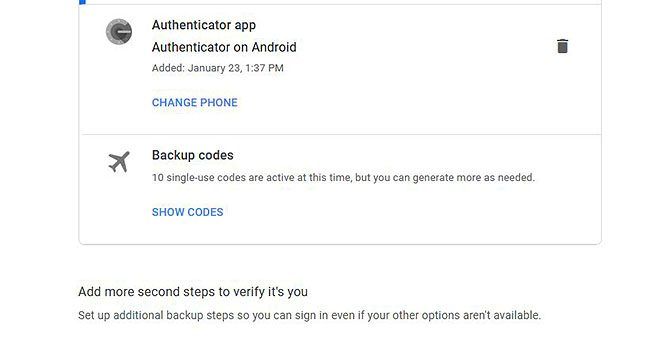
Чтобы создать резервные коды для вашего приложения Google Authenticator при просмотре на компьютере, выполните следующие действия.
- Перейдите на страницу двухэтапного подтверждения своего аккаунта Google по адресу myaccount.google.com/signinoptions/two-step-verification, Возможно, вам придется войти в свой аккаунт.
- Прокрутите вниз до Добавьте дополнительные вторые шаги, чтобы убедиться, что это вы раздел. Найди Резервные коды подсубпозиции.
- Если вы уже настроили коды, вы увидите вариант для Показать коды, Если нет, нажмите на Настроить,
- На странице будет сгенерировано десять кодов. Каждый из них состоит из восьми цифр.
- Вы должны хранить эти коды где-нибудь в безопасности. В идеале, вы не должны хранить их в цифровом виде на вашем компьютере, так как это может быть проблемой безопасности. Вместо этого запишите их на бумаге для хранения в тетради.
- Если вы использовали свои коды и вам нужно сгенерировать новые, вы можете нажать на Получить новые коды,
- щелчок Распечатать распечатать коды на бумаге. Или нажмите близко закрыть окно.
Как создать резервные коды на Android
Кроме того, если вы используете устройство Android, вы можете создать резервные коды другим способом:
- Перейти к настройки в вашем устройстве Android.
- Перейти к а затем Управляйте своим аккаунтом Google,
- Выбрать Безопасность из меню вверху.
- Найди Вход в Google заголовок и выберите Двухэтапная проверка, Возможно, вам придется войти в свой аккаунт.
- Теперь найдите Резервные коды раздел и нажмите Показать коды чтобы увидеть ваши коды. Или, если вы еще не настроили коды, нажмите Настроить,
- Отсюда вы можете распечатать свои коды или записать их. Существует возможность загрузки ваших кодов на ваше устройство, но это не идеально из соображений безопасности. Вместо этого запишите коды на бумаге.
- Если вы использовали свои коды, вы можете нажать Получить новые коды генерировать новые.
Как использовать резервные коды
Если вы когда-нибудь обнаружите, что ваше приложение Google Authenticator не работает, и вам необходимо использовать свои резервные коды, вот как это сделать.
- Войдите в службу Google как обычно, используя свое имя пользователя и пароль.
- Когда вас попросят ввести код подтверждения, выберите Больше опций,
- Выбрать Введите один из ваших 8-значных резервных кодов,
- Введите свой резервный код.
- Теперь вы войдете в систему как обычно.
- Помните, что каждый код можно использовать только один раз, поэтому убедитесь, что у вас еще есть запасные коды на будущее.
Google Authenticator: что делать, если потерял телефон
Google Authenticator – сервис для смартфона от одноименного технологического гиганта.
Как восстановить сервисы google play на андроид
Он часто используется для двухфакторной аутентификации при входе в аккаунт криптобирж.
Даже если злоумышленники украли телефон пользователя, переживать за сохранность криптовалюты не стоит, ведь Google придумал несколько уровней защиты.
Долгое время Google Authenticator «пылился на полках» Play Market. Но с популяризацией криптовалют, программа верификации номера телефона стала сильно востребованной.
Например, ее использует третья в мире по объему суточных торгов ($1,9 млрд.) криптобиржа – Binance и многие другие, уважающие безопасность активов сервисы.
Рост популярности объяснить просто – криптобиржам не нужно тратиься на доставку кода через SMS.
Пусть для обычного пользователя стоимость одного телефонного сообщения и не велика, но, если на торговой площадке работает сотни тысяч криптотрейдеров, бирже приходится изрядно тратиться.
Кроме того, система защиты Google Authenticator намного совершеннее, чем у операторов.
Google Authenticator: как восстановить аккаунты
Google Authenticator на телефон не содержит специальных алгоритмов для восстановления кодов. Нередко повышенная защита оборачивается против владельца, тогда возникает вопрос, как восстановить Google Authenticator. Пароли от приложений сохраняются исключительно в памяти устройства, они не передаются на сервисы компании во избежание взломов. Иными словами, никто кроме вас и устройства не знает пароли доступа.
Все данные находятся на смартфоне, а в случае смены устройства, утери, переустановке системы, прошивке или простого удаления приложения, ключи удалятся и будут утеряны.
В любом случае пользователь утрачивает коды доступа, которые были в единственном экземпляре. Войти на любой сайт с необходимостью аутентификации при установке нового приложения будет невозможно. Единственным возможным вариантом станет создание нового аккаунта, что для многих пользователей неприемлемо.
С целью предотвращения потери доступа к профилям на сайтах, Google предлагает способы восстановления данных.
- Обращение в техническую поддержку сайта, для этого нужно будет создать тикет и описать проблему. Если не предоставляется возможности обратиться к администратору без регистрации, то придётся создать новый аккаунт. Возможно, потребуется подтвердить, что вы являетесь владельцем аккаунта. Хорошим подтверждением являются скрины, указание личной информации о аккаунте, снимки экрана в аккаунте Google и т.д. В восстановлении отказывают на сайтах с информацией о кредитных картах и в платёжных системах.
- Некоторые сайты имеют резервный код, который позволяет войти на сайт через 2-факторную защиту.
- Ввести код восстановления, но его нужно было предварительно сгенерировать на странице безопасности.
Не зависимо от исхода ситуации следует позаботиться о предотвращении подобной проблемы в будущем, для этого коды нужно записывать. Предварительно нужно перейти в приложение и посмотреть пароль.
Есть альтернативный метод – распечатывать QR-коды от паролей, при необходимости можно отсканировать лист и получить ключ. Листик с QR-кодом действует только 1 раз.
Пользователи iOS могут создавать бекапы с ключами доступа, при развёртывании копии вместе с ней восстановятся и данные приложения. С Android способ не поможет.
Если у Вас остались вопросы по теме «Для чего используется Google Authenticator и как к нему восстановить доступ?», то можете задать их в комментария
Принцип работы
Этот сервис предоставляет возможность двухэтапной аутентификации для быстрого доступа к сайту, на котором необходимо регистрироваться.
Сервис реализуется в форме приложения для мобильного устройства на базе Андроид и некоторых других операционных систем, которое надо скачать и установить перед началом использования аутентификатора.
Такое приложение представляет пользователю код из шести или восьми цифр для прохождения аутентификации на том или ином сайте, вместо стандартных учетных данных.
При этом, после введения такого кода, пользователь становится аутентифицирован в системе стороннего сайта с помощью его учетных данных из аккаунта Гугл, то есть, как пользователь Гугл.
Интересно, что сервис способен успешно генерировать такие коды и для сторонних приложений.
Важно! Изначальные версии приложений для данного сервиса распространялись с открытым кодом разработчика. Но все более новые версии в последнее время уже являются интеллектуальной собственностью разработчика, то есть Гугл
<Рис. 1 Приложение>
Заключение
В заключение следует сказать, что если вы прочитаете о взломе двухфакторной аутентификации (google authenticator), а такие посты на форумах иногда встречаются, то, скорее всего, это случилось из-за небрежного хранения 16-значного кода. Хакер просто нашел его на ПК и воспользовался. Судите сами, легко ли за 30 секунд подобрать нужную комбинацию из шести цифр и сколько вычислительных ресурсов нужно для такой акции? Настраивайте google authenticator и не забывайте о других правилах безопасности, особенно если вы торгуете на криптобирже.
Подписывайтесь на наши ресурсы и читайте комментарии, там иногда умные люди пишут умные вещи.
Похожие материалы:
- Биржа EXMO: регистрация, торговля, вывод
- Скрытый майнинг: как проверить компьютер и удалить его
- Как майнить криптовалюту на домашнем компьютере
- Биржа mercatox: регистрация, торговля, вывод
- Биржа Poloniex – обзор, регистрация, пополнение